4 façons de réparer un écran Kindle gelé
Divers / / November 11, 2023
Un lecteur de livre électronique, plus précisément le Kindle d'Amazon, a ses mérites et ses avantages – mais en fin de compte, c’est une machine, et il y a un possibilité de panne. Si vous êtes actuellement confronté à une telle situation, ne vous inquiétez pas. Nous allons vous montrer comment réparer l'écran gelé sur votre liseuse Kindle.

Dans cet article, nous souhaitons vous montrer toutes les méthodes pour résoudre efficacement le problème et recommencer à lire des livres sur votre liseuse Kindle. Mais d’abord, comprenons d’où vient le problème.
Pourquoi mon lecteur Kindle est-il gelé
Votre liseuse Kindle peut être bloquée et gelée pour les raisons suivantes :
- Batterie faible: Si votre Kindle la batterie est extrêmement faible, il peut se bloquer car il ne dispose pas de suffisamment d'énergie pour actualiser l'écran.
- Bogues du système: Comme tout appareil, votre liseuse Kindle est également sujette à quelques bugs ou problèmes logiciels.
- Fichier corrompu: Parfois, un ebook ou un document spécifique peut provoquer le gel de l'écran de votre Kindle.
- Mémoire surchargée: Si la mémoire de votre Kindle est presque pleine en raison d'activités en arrière-plan excessives, l'écran peut se figer. Ceci est courant avec les anciens modèles Kindle dotés d’une mémoire insuffisante.
- Problèmes matériels: Un composant matériel endommagé sur votre lecteur Kindle peut également entraîner ce problème.
Nous développerons les raisons ci-dessus et vous aiderons à résoudre le problème.
Comment réparer un écran Kindle gelé
Voici quelques méthodes éprouvées pour vous aider à relancer votre liseuse Kindle :
1. Forcer le redémarrage du Kindle
Si un bug logiciel ou un fichier corrompu est à l'origine du problème, le redémarrage forcé de votre lecteur Kindle vous aidera. Tout ce que vous avez à faire est d'appuyer et de maintenir le bouton d'alimentation enfoncé (pendant 30 à 40 secondes) et de sélectionner Redémarrer dans la fenêtre contextuelle. Cela réinitialisera votre lecteur Kindle.
Une fois l'écran allumé et l'appareil fonctionnant correctement, assurez-vous de mettre à jour le logiciel Kindle à la dernière version. Il y a de fortes chances qu'une mise à jour disponible corrige les bugs à l'origine du problème.
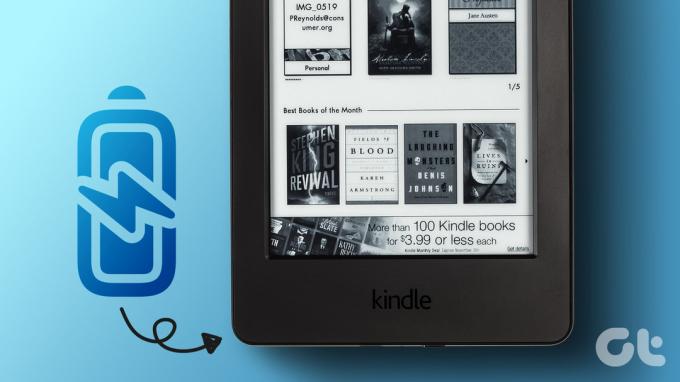
2. Chargez votre Kindle
La raison la plus probable pour laquelle votre Kindle est gelé ou bloqué sur l'écran de verrouillage est que sa batterie est peut-être complètement déchargée. Par conséquent, branchez votre Kindle sur une source d’alimentation et voyez s’il se réveille après un certain temps. Cependant, si vous ne constatez aucun changement, laissez votre Kindle branché toute la nuit ou pendant 24 heures.
3. Supprimer les livres corrompus
Si vous avez transféré des livres de sources tierces vers votre lecteur Kindle et que l'un d'entre eux est corrompu, cela peut entraîner des problèmes avec votre Kindle. Cependant, les livres achetés dans la boutique Kindle officielle ne poseront pas de tels problèmes car ils sont optimisés pour l'appareil.
Voici comment connecter votre liseuse Kindle à un PC ou à un Mac et supprimer des livres de sources tierces.
Étape 1: Connectez votre liseuse Kindle avec le câble USB à votre PC ou Mac.
Étape 2: Ouvrez le dossier Kindle sur votre PC.

Étape 3: Appuyez sur Documents.

Étape 4: Cela affichera tous vos livres tiers. Essayez de supprimer ceux que vous avez récemment ajoutés et qui pourraient être responsables du gel de votre écran Kindle.
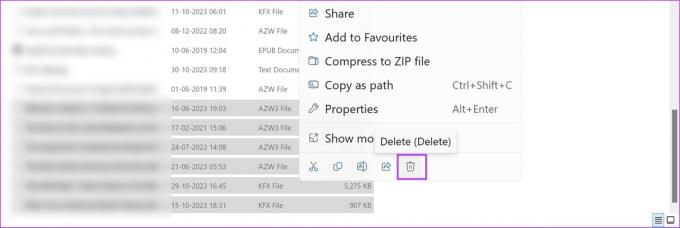
Si vous rencontrez des difficultés pour connecter votre liseuse Kindle, lisez comment réparer le Kindle qui n'apparaît pas sur Windows 11.
L'équipe d'assistance d'Amazon vous aidera certainement à résoudre ce problème. Par exemple, il est fort probable que certains composants matériels se soient détériorés et aient atteint leur fin de vie. Ainsi, Amazon peut remplacer les composants défectueux, et si l'appareil est en période de garantie, cela ne vous coûtera peut-être rien.
De plus, ils disposent également des outils nécessaires pour diagnostiquer, dépanner et restaurer votre Kindle à la normale. Vous pouvez consulter notre guide pour contactez l'assistance Amazon. Assurez-vous de contacter en utilisant le compte Amazon à partir duquel vous avez commandé la tablette.

Si vous avez d'autres questions, consultez la section FAQ ci-dessous.
FAQ sur le lecteur Kindle Frozen
gardez le logiciel à jour sur Kindle et évitez d'ajouter des livres provenant de sources tierces et non vérifiées.
Un lecteur Kindle durera 5 à 6 ans s’il est utilisé avec précaution.
Malheureusement, il n'existe aucun moyen de réinitialiser votre liseuse Kindle à distance.
Lire des livres sans hoquet
Votre Kindle peut se vanter de toutes les fonctionnalités de pointe, mais si vous êtes un puriste qui préfère les copies papier des livres, vous êtes toujours en sécurité. Cela dit, nous espérons que cet article vous aidera à réparer un lecteur Kindle gelé. Comme mentionné précédemment, si aucune des méthodes suggérées ne fonctionne, votre meilleure option est de confier votre liseuse Kindle au support client d'Amazon.
Dernière mise à jour le 08 novembre 2023
L'article ci-dessus peut contenir des liens d'affiliation qui aident à soutenir Guiding Tech. Cependant, cela n’affecte pas notre intégrité éditoriale. Le contenu reste impartial et authentique.

Écrit par
Supreeth est passionné par la technologie et se consacre à aider les gens à la comprendre. Ingénieur de formation, sa compréhension du fonctionnement interne de chaque appareil lui permet de fournir une assistance, des conseils et des recommandations de qualité supérieure. Lorsqu'il n'est pas au bureau, vous le trouverez en train de voyager, de jouer à FIFA ou de chercher un bon film.



